作为公司唯一的网管,最怕的就是周末、节假日期间网络异常、服务器异常;加上我们公司服务器是在内网,未接入互联网,无法在服务器主机上安装远程监视工具,更不能远程进行运维。好在运气不错,在咨询了几个专业人士后,他们给我推荐了向日葵控控A2;通过向日葵控控A2来控制服务器主机有三个优势,一是主机无需安装任何软件,二是无网单机也能用远控,三是可以进入主机BIOS、重装系统也不在话下,完完整整的实现远程控制,妥妥的网管好帮手,感兴趣的可以往下看教程。

在开始教程前,先简单开个箱!向日葵控控A2的外盒是黑色极简风格,采用的是硬盒,可保护在快递运输途中产品安全。出厂配件有控控主机、数据线、DC圆孔电源及说明书。从外观上看,向日葵控控A2就像是一个电视盒子,三围尺寸是10cmx10cmx2.5cm,机身很小巧、放机柜里不占地,黑色机身与机柜很搭。


接口方面,向日葵控控A2中间是指示灯,左侧是TF卡槽、恢复出厂设置按键。右侧是HDMI-OUT接口、USB-A接口,USB-A接口可用于接摄像头和4G上网卡,HDMI-OUT接口是用于输出被控主机图像,支持1920x1080的分辨率,没有HDMI接口的主机可用VGA转接器(HDMI数据线、VGA转接器需自备)。


在向日葵控控A2背面是12V-1A的电源接口、HDMI-IN接口、USB-B接口和100M网口,HDMI-IN是输入接口,用HDMI高清数据线连接控控与服务器主机,在接线的时候不要弄错了,网口则是用于连接路由器、交换机。

下面正式开始教程分享,首先是绑定设备!向日葵控控A2支持有线、WIFI两种绑定,我选择的是WiFi绑定。手机安装向日葵远程控制APP并登录(注:下文提到的APP均指向日葵远程控制),接通控控主机电源;在APP设备页,点击右上角加号选择“添加智能硬件”,在设备列表选择“控控A2”。
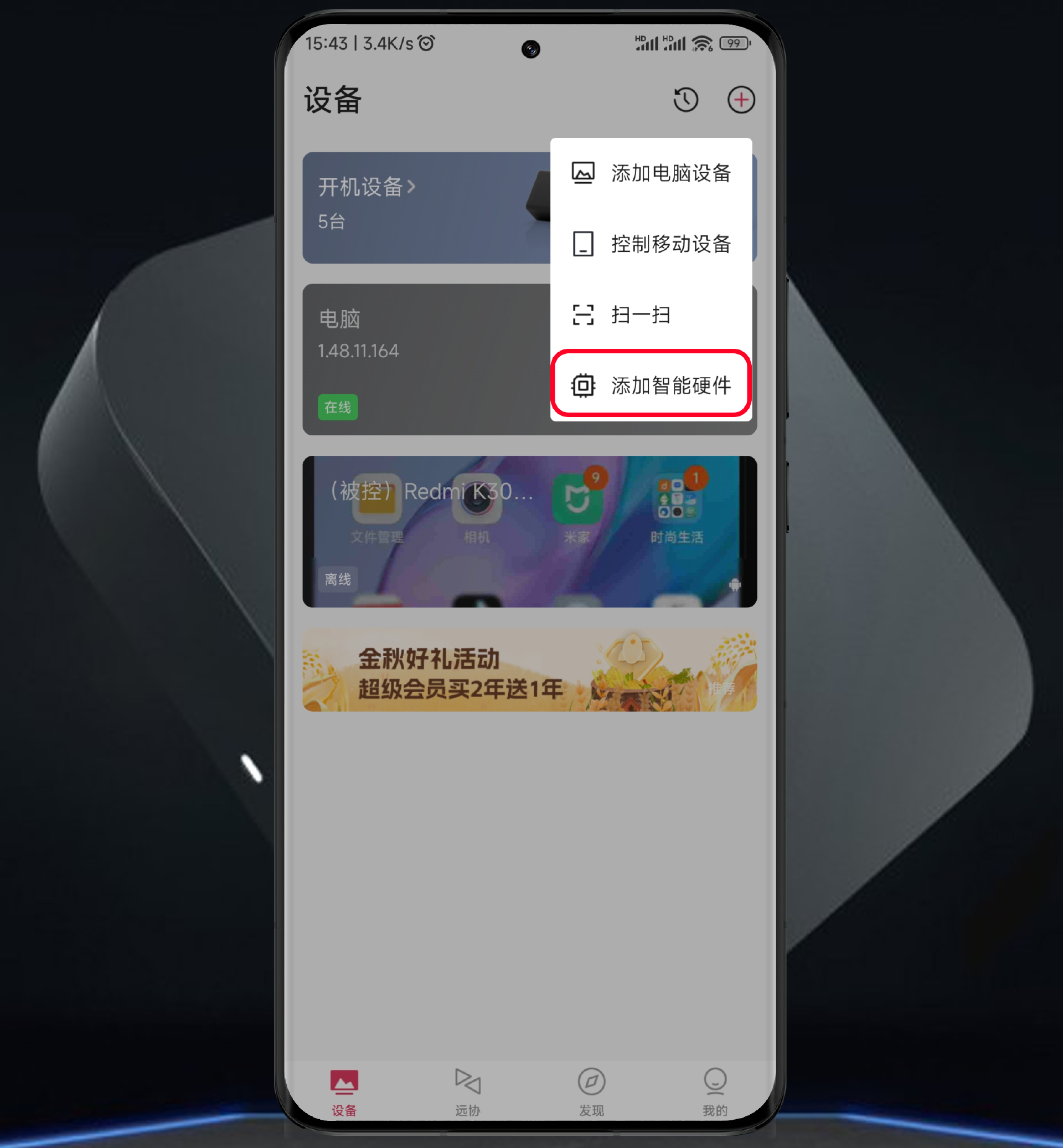
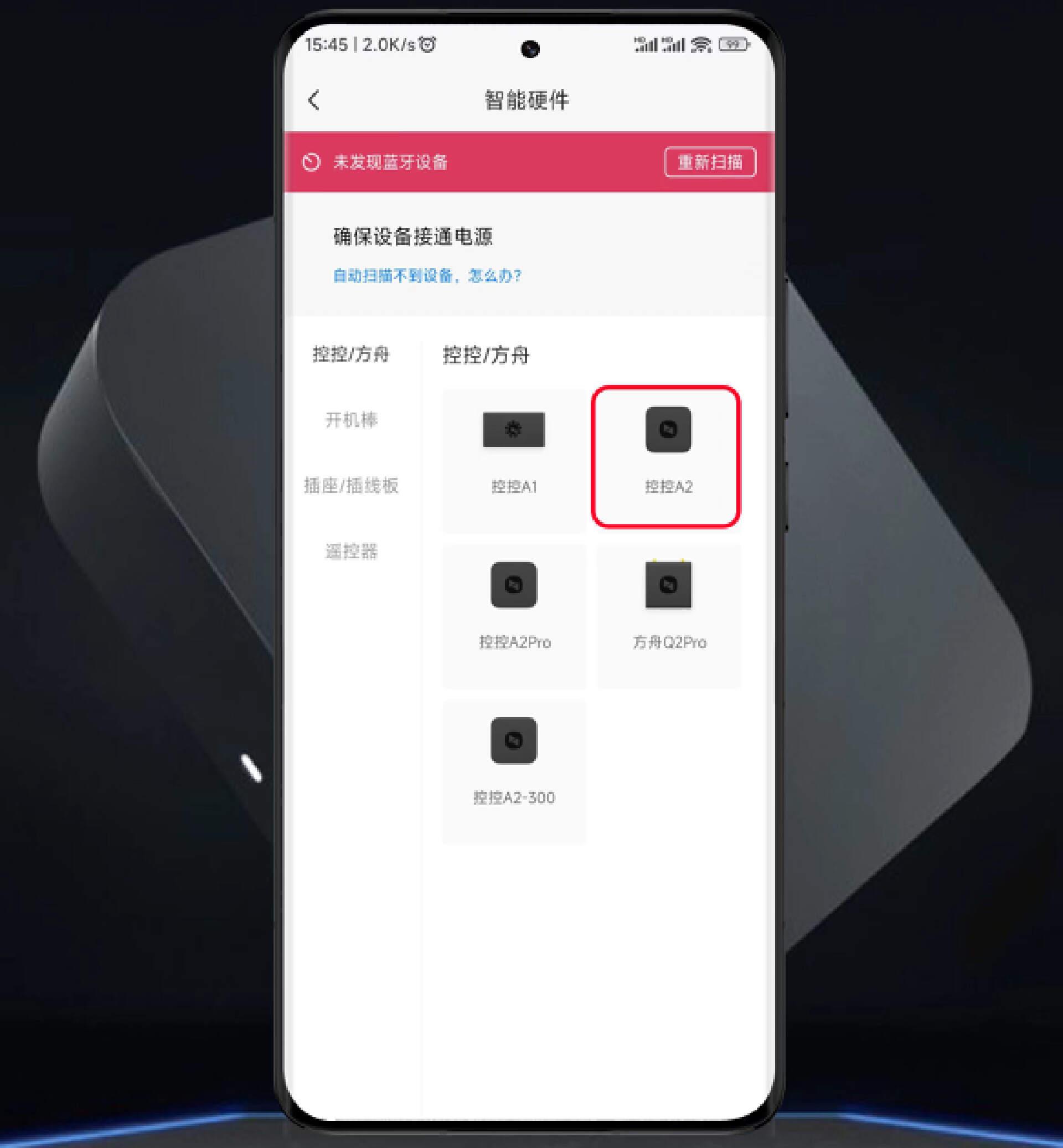
然后点击“通过WiFi绑定”,点击“去设置手机WiFi”,连接带“sunloginkk”名称的WiFi,密码是12345678,此时返回APP会看到当前手机WiFi连接的是控控,点击下一步;此时需要选择控控主机上网的网络,仅支持2.4G WiFi,联网后,提醒设置控控的访问密码,点击下一步即可绑定成功。另外提示一下,不要先连控控的WiFi,否则打开APP会无法加载设备列表,按步骤一步一步的操作即可。
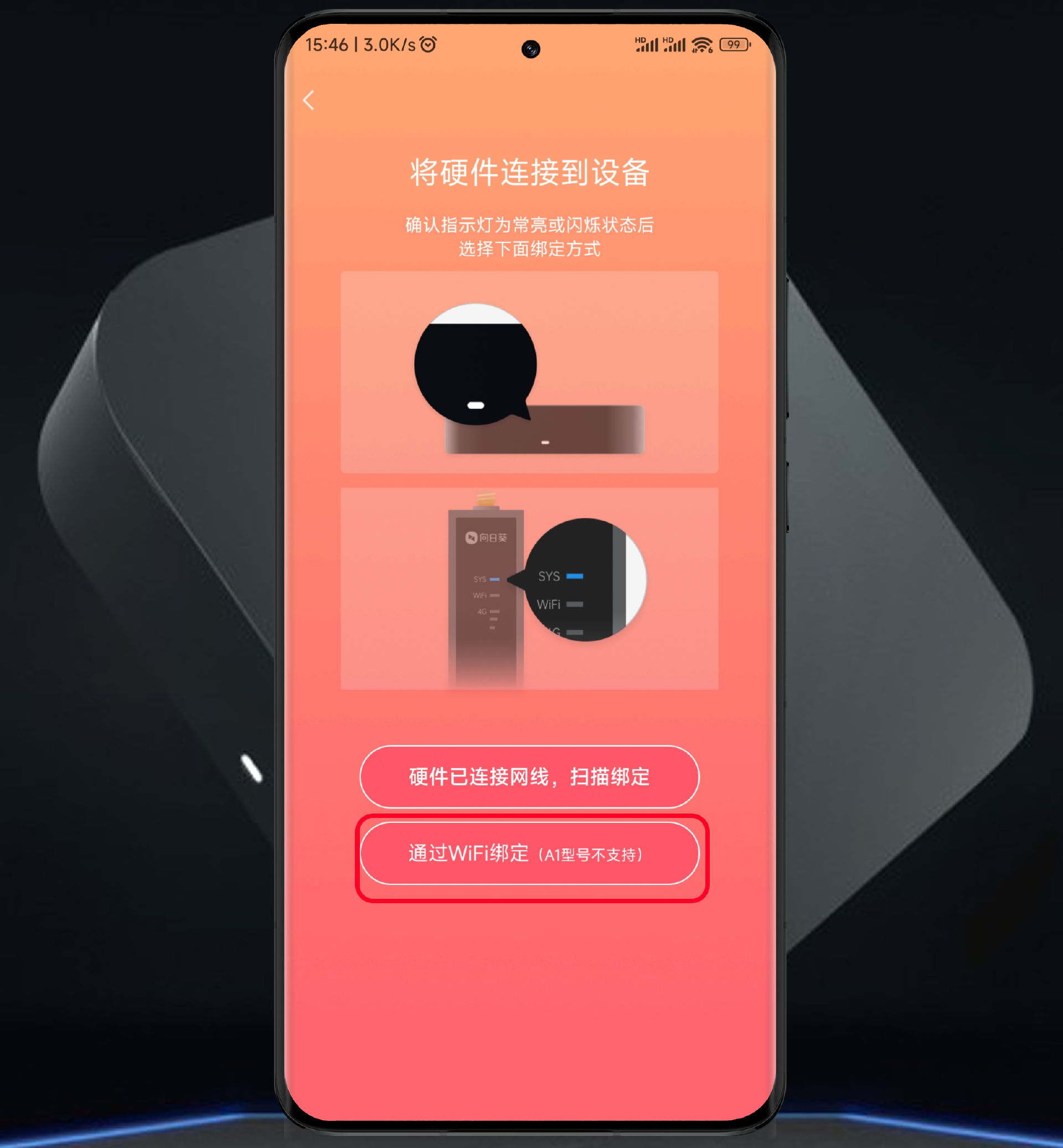
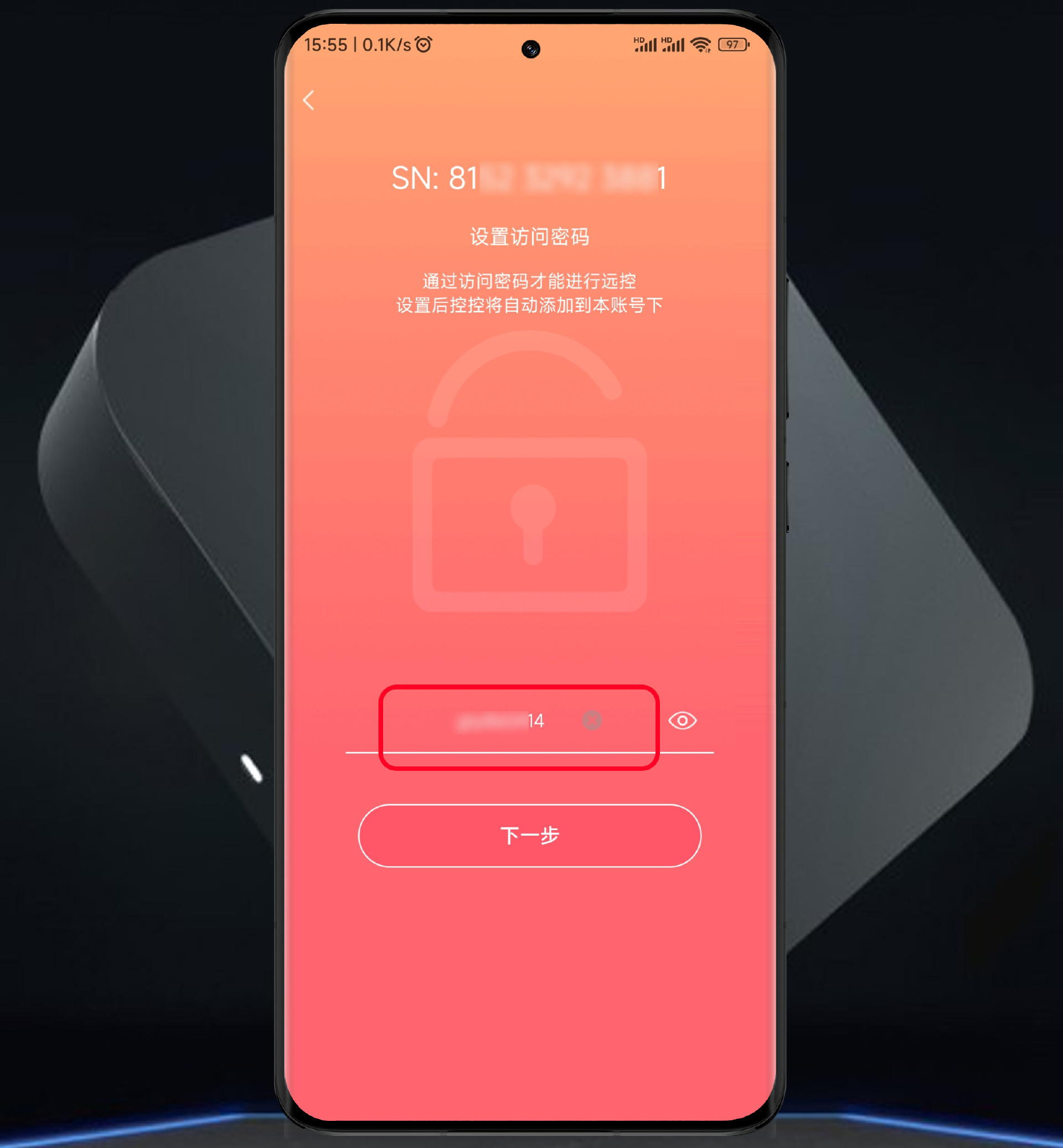
如果你有多个设备,绑定以后可在设置里编辑名称,不自定义名称就默认显示SN。在APP设备列表点击向日葵控控A2进入功能区,主要有桌面控制、桌面观看、摄像头、SSH四大功能,桌面控制可以通过APP远程控制与控控连接的服务器主机,桌面观看则只能看画面、不能控制,摄像头则是直接APP上查看连接在USB-A接口上的摄像头画面,SSH可以用于排查局域网的网络情况。
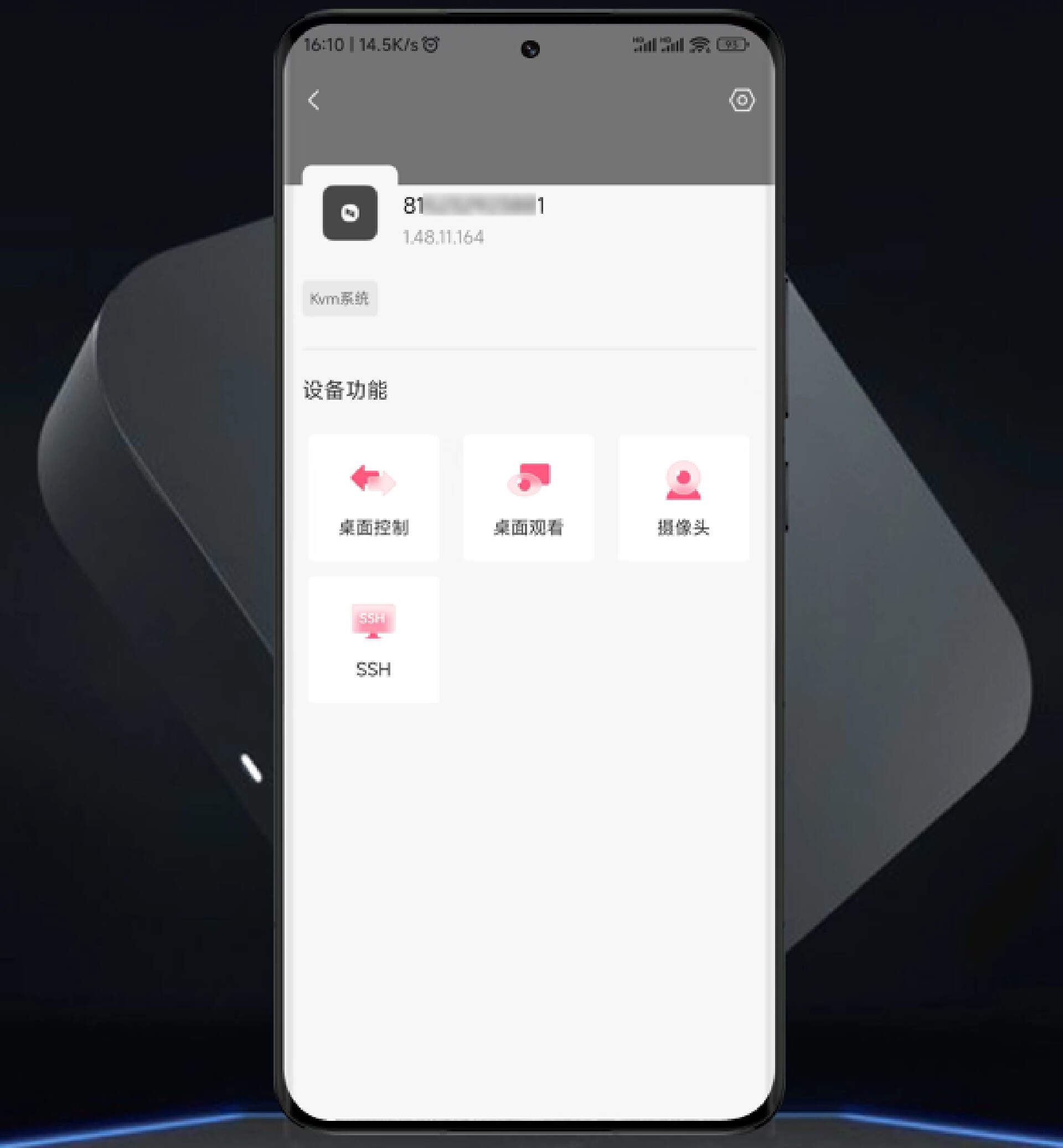
向日葵控控A2支持有线上网(动态、静态IP)、WiFi上网、4G上网卡三种上网方式,可在APP设置里进行配置,可指定有线或WiFi,也可选择“自适配”,然后自动匹配合适的上网方式。由于篇幅因素,APP设置我就不逐一介绍了,下面直接分享三个实用场景。
场景一:远程运维无网服务器
线路连接,首先用HDMI高清数据线(线材自备)连接控控的HDMI-IN接口与主机HDMI接口;其次用配的USB数据线连接控控USB-B接口与主机USB接口;简单点理解就是HDMI数据线用于传图像,USB数据线用于控制主机,所以必须两根线连接正确。另外要提醒一点,控控不能远程开机,如果要远程开机建议搭配向日葵智能开机排插或开机插座来实现。

手机打开APP点击控控A2设备,点击桌面控制,此时手机会显示主机的画面;拖到鼠标滑动,点击鼠标会展开左键、右键,点击右下角键盘可用手机输入,双指可缩放画面,手机横屏可全屏显示,用平板体验最好(提示:为了保密安全,截图特意缩小展示)。
控控A2强大之处,就在于被控端无须安装任何软件,甚至无须联网,只要控控A2能上网,你就能实现远程控制。所以一旦设备处于内网或断网状态,或者是系统崩溃状态,用控控A2都能解决。
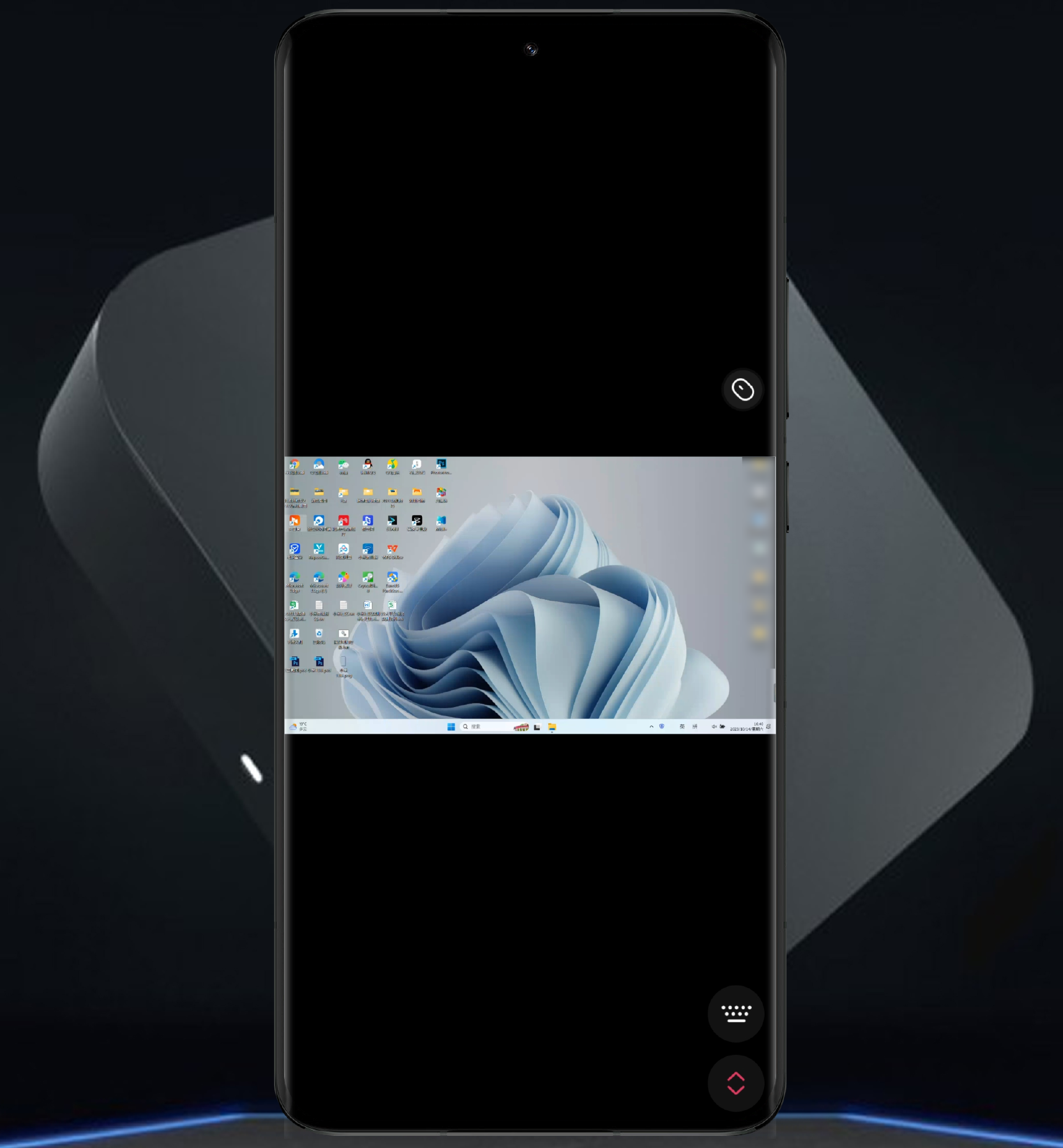
场景二:USB摄像头远程监控
把USB摄像头插入控控USB-A接口,打开APP,在功能界面点击摄像头,等待几秒钟就可以看到摄像头画面。点击底部剪头按钮,可弹出“翻转、开启录像、更多”等功能菜单;点击更多,可设置清晰度与亮度、对比度,清晰度支持SD标清、HD超清、超高清三种画质。USB摄像头+控控组合,解决了机柜里安装监控的难题,无需布线、即查即用,是用来监视服务器运行状态的最佳方式。
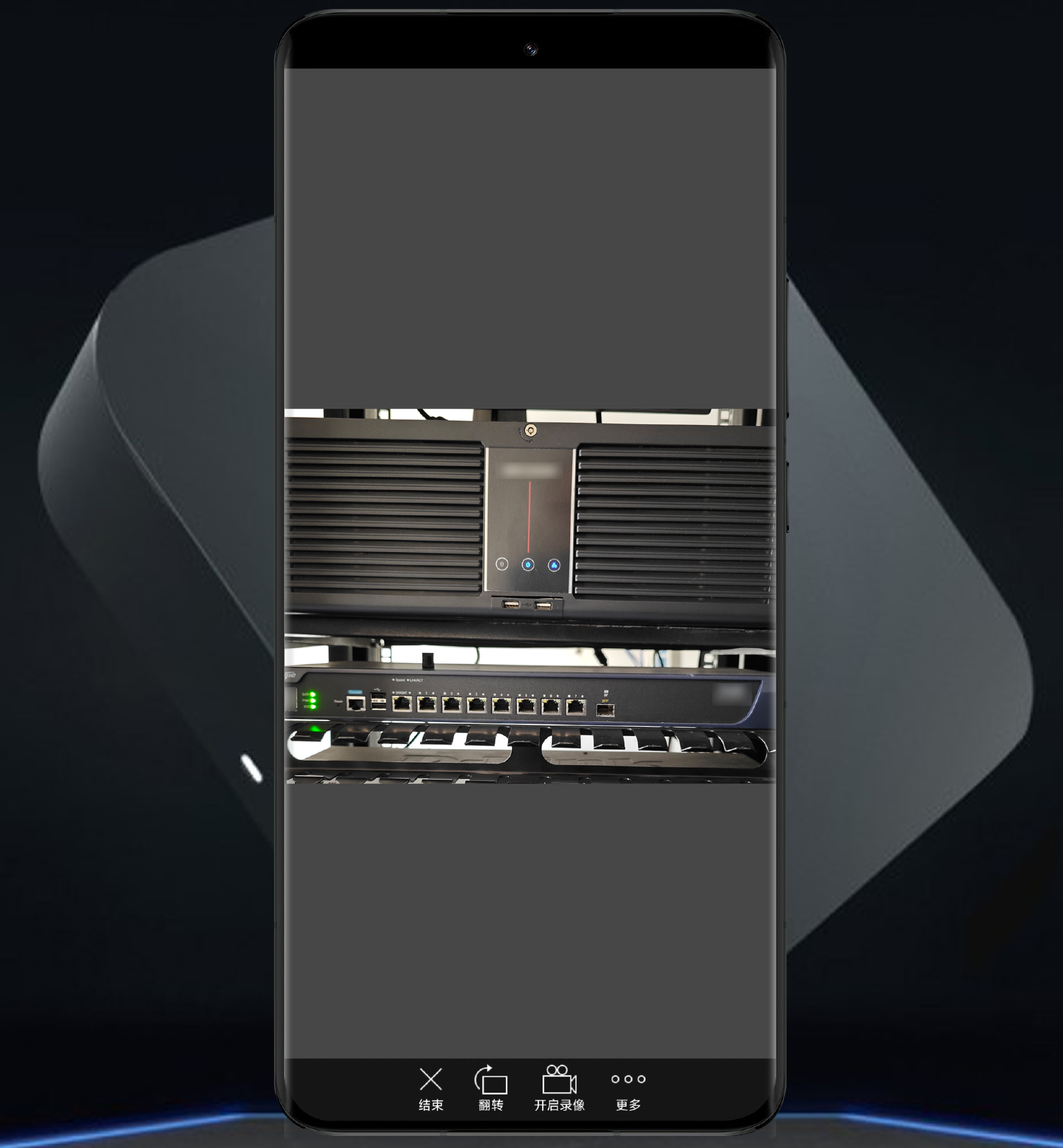
场景三:检查局域网网络
打开APP,在控控设备功能界面点击SSH;连接成功后会提示输入用户名,用户名输入后点击手机键盘回车键输入密码,密码输入完点击手机键盘回车进入操作界面(默认用户名与密码在说明书上),然后输入ping IP口令回车即可,这样通过手机就能检查公司网络是否正常,特别是周末或节假日不用去公司就能解决问题。
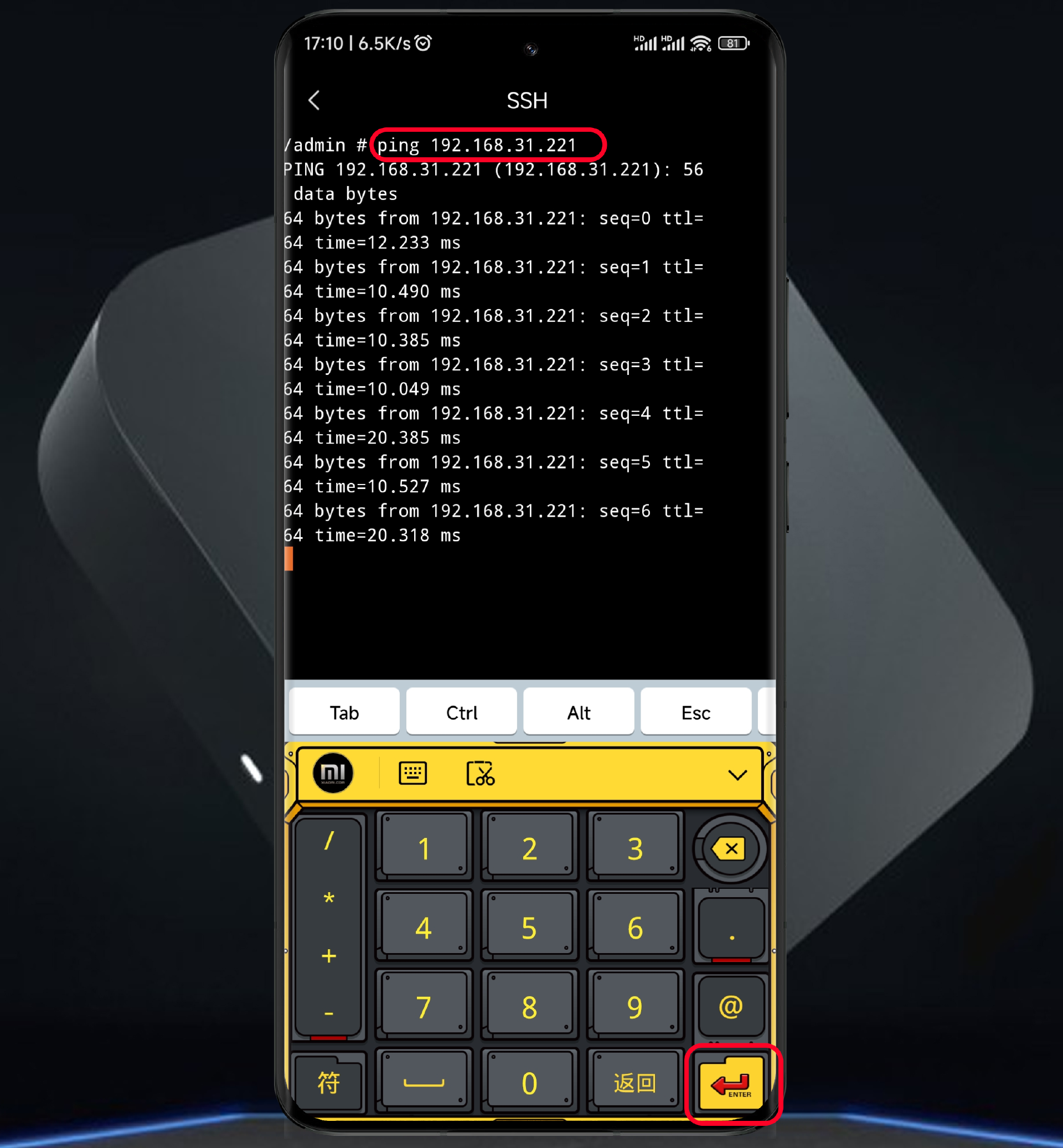
对于这类远程控制设备,安全性是大家最关心的。向日葵控控A2采用的是基于AES加密机制的自主P2P数据传输协议以及多因子验证技术,达到了全链路金融级加密,手机在远程控制时,控制数据是完全隔离的。而且从线路连接上看,HDMI线路负责画面传输,USB线路相当于鼠标、键盘,全过程不涉及数据交换,完全不用担心数据安全问题。

一句话总结:向日葵控控A2是一款支持有线、WiFi、4G上网卡多种上网方式,兼容Android、Mac、Windows主流系统,无需安装驱动、安装客户端,即插即用、金融级加密安全的物理远程控制神器,是网管的好帮手。最大的特色就是不用安装软件、被控主机不依赖网络、手机可随时随地远程管理,有远程管理、机房运维、设备监控的建议试试。
#pgc-card .pgc-card-href { text-decoration: none; outline: none; display: block; width: 100%; height: 100%; } #pgc-card .pgc-card-href:hover { text-decoration: none; } /*pc 样式*/ .pgc-card { box-sizing: border-box; height: 164px; border: 1px solid #e8e8e8; position: relative; padding: 20px 94px 12px 180px; overflow: hidden; } .pgc-card::after { content: " "; display: block; border-left: 1px solid #e8e8e8; height: 120px; position: absolute; right: 76px; top: 20px; } .pgc-cover { position: absolute; width: 162px; height: 162px; top: 0; left: 0; background-size: cover; } .pgc-content { overflow: hidden; position: relative; top: 50%; -webkit-transform: translateY(-50%); transform: translateY(-50%); } .pgc-content-title { font-size: 18px; color: #222; line-height: 1; font-weight: bold; overflow: hidden; text-overflow: ellipsis; white-space: nowrap; } .pgc-content-desc { font-size: 14px; color: #444; overflow: hidden; text-overflow: ellipsis; padding-top: 9px; overflow: hidden; line-height: 1.2em; display: -webkit-inline-box; -webkit-line-clamp: 2; -webkit-box-orient: vertical; } .pgc-content-price { font-size: 22px; color: #f85959; padding-top: 18px; line-height: 1em; } .pgc-card-buy { width: 75px; position: absolute; right: 0; top: 50px; color: #406599; font-size: 14px; text-align: center; } .pgc-buy-text { padding-top: 10px; } .pgc-icon-buy { height: 23px; width: 20px; display: inline-block; background: url(https://lf6-cdn-tos.bytescm.com/obj/cdn-static-resource/pgc/v2/pgc_tpl/static/image/commodity_buy_f2b4d1a.png); } 向日葵控控A2远控无网主机 ¥898 购买







